microsoft visual studio 2019中文版是一款来自微软推出的VS编程开发软件。该软件为用户提供了源代码编辑器功能,能够轻松帮助运行以及编辑c++,附带的产品激活码可以完美成功激活软件了。
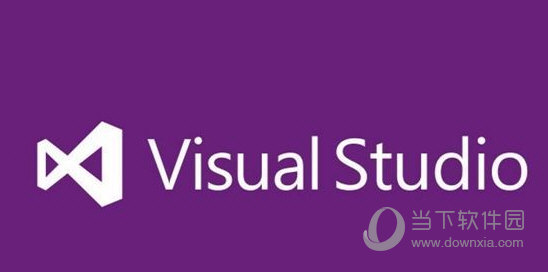
【功能特点】
1、波形曲线和快速操作
波形曲线是波浪形下划线,它可以在键入时对代码中的错误或潜在问题发出警报。 这些可视线索使你能立即修复问题,而无需等待在生成期间或运行程序时发现错误。 如果将鼠标悬停在波形曲线上,将看到关于此错误的其他信息。 左边距中也可能会出现一个灯泡,提供修复此错误的“快速操作”建议。
2、代码清理
通过单击一个按钮,设置代码格式并应用代码样式设置、.editorconfig 约定和 Roslyn 分析器建议的任何代码修复程序。 代码清理有助于在代码进入代码评审之前解决代码中的问题。 (目前仅适用于 C# 代码。)
3、重构
重构包括智能重命名变量、将一个或多个代码行提取到新方法中、更改方法参数的顺序等操作。
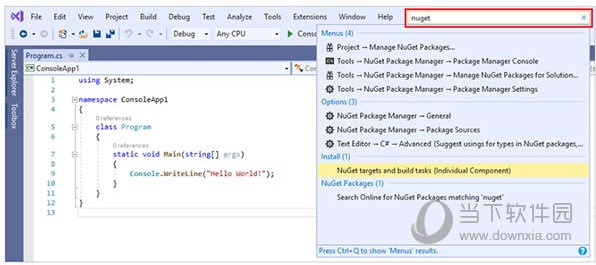
4、IntelliSense
IntelliSense 由一组功能构成,它可用于在编辑器中直接显示代码相关信息,还能在某些情况下编写小段代码。 如同在编辑器中拥有了基本文档内联,从而节省了在其他位置查看类型信息的时间。 IntelliSense 功能因语言而异。 有关详细信息,请参阅 C# IntelliSense、Visual C++ IntelliSense、JavaScript IntelliSense 和 Visual Basic IntelliSense。 下图显示了 IntelliSense 如何显示类型的成员列表:
5、快速启动
visual studio 2019有时会因为有如此多的菜单、选项和属性而让人不知所措。 使用快速启动搜索框可以在 Visual Studio 中快速找到所需内容。 开始键入要查找内容的名称时,Visual Studio 会列出结果,这些结果可以准确地将你导向目标位置。 如果需要向 Visual Studio 添加功能,例如添加对其他编程语言的支持,“快速启动”提供了打开 Visual Studio 安装程序以安装工作负载或单个组件的结果。
提示:按 Ctrl+Q 作为“快速启动”搜索框的快捷方式。
6、Live Share
与他人实时协作编辑和调试,无需考虑应用类型或编程语言。 可以即时且安全地共享项目,并根据需要调试会话、终端实例、localhost Web 应用和语音呼叫等。
7、调用层次结构
“调用层次结构”窗口显示调用所选方法的方法。 考虑更改或删除方法时,或者尝试追踪 bug 时,这可能是有用的信息。
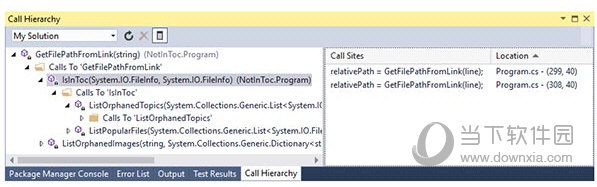
8、CodeLens
CodeLens 可帮助查找代码引用、代码更改、链接错误、工作项、代码评审和单元测试,所有操作都在编辑器上进行。
9、转到定义
“转到定义”功能可将你直接带到定义函数或类型的位置。
10、查看定义
“速览定义”窗口显示方法或类型的定义,而无需实际打开一个单独的文件。
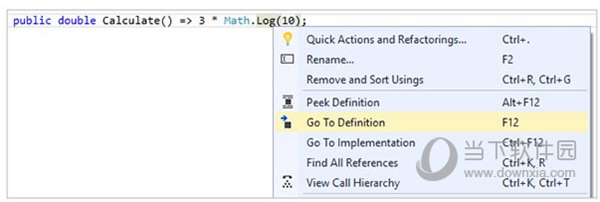
【使用说明】
一、安装
1、效率更高,因为现可在后台下载 Visual Studio 更新。
2、可控制 Visual Studio 更新的安装模式。
二、IDE
1、使用默认安装的 Visual Studio Live Share 与他人协作。 对 C ++、VB.NET 和 Razor 的附加语言支持为客户提供了解决方案视图和源代码管理差异共享。
2、打开最近使用过的代码,或通过新的启动窗口从最常用的流程之一(如克隆、打开或创建项目)入手。
3、使用新列出的按受欢迎度排序的模板新建改进了搜索体验和筛选器的项目。
4、通过 shell 中一组新的可视更改,为代码提供更多垂直空间和新式外观。
5、无论显示配置和/或缩放比例如何,都可以查看更清晰的 IDE,因为我们已改进对每监视器感知的支持。
6、在 Visual Studio 中使用改进的搜索功能来搜索菜单、命令、选项和可安装组件。
7、使用文档指示器快速了解代码文件的“运行状况”。 通过一键式代码清理从指示器中运行和配置。
8、使用“选项”对话框中的新“预览功能”页轻松管理选择加入的预览功能。
9、有关新建项目的改进:可基于标签进行搜索,并且可以轻松访问"最近使用的项目模板"列表。
10、可直接从 Visual Studio 搜索创建新项,由于相关性获得改进,还可更快查找结果。
11、借助新的通知体验,随时获取最新的重要信息,如 Visual Studio Live Share 请求。
12、将一系列代码清理修复程序保存为配置文件,便于轻松选择要在代码清理期间运行的修复程序。
13、触发新的 .NET 重构和代码修补程序。
14、使用一流项目文件更轻松地配置 .NET Core 项目。
15、使用“扩展和更新”对话框中的预览版、付费版和试用版标签查看扩展状态。
16、由于此预览版中已重置默认值,请检查并配置要激活的预览功能。
17、排除此版本中已标记为“弃用”的某些测试窗口 API,使扩展随时处于最新状态。
18、使用 Azure DevOps 从开始窗口登录、浏览以及一键式克隆或连接到托管存储库。
19、安装其他源代码管理主机的扩展以查看你和你组织拥有的存储库。
20、体验的改进了蓝色主题体验,通过拨号关闭亮度、 提高总体对比度并解决其他可用性问题解决了反馈。
21、使用 dotnet format 全局工具从命令行应用代码样式偏好。
22、默认情况下,MSBuild 和 Visual Studio 现在面向 .NET Framework 4.7.2。
23、与 Azure 应用服务相关的功能已从服务器资源管理器中删除;可改用 Cloud Explorer 中的等效功能。
三、性能
1、通过使用 Visual Studio 的新性能改进来控制解决方案的加载方式,这些改进可影响单步执行速度、分支切换速度等。
2、请参阅任务状态中心的解决方案加载进度。
3、使用解决方案筛选器文件选择要在打开解决方案时加载的项目。
4、通过限制辅助组件的影响来提高键入性能。
5、、将新选项切换为禁止还原项目层次结构状态和工具窗口状态。
6、了解“生成选项”的新快捷方式,并使用新的“全部生成”命令快速在 CMake 中执行“全部生成”操作。
7、用于 CMake 项目中 C++ 文件的 IntelliSense 的 性能经过改进,提升了编码速度。
8、加载更大的 .NET Core 解决方案随着时间的推移,可以显著减少内存。
9、可使用新的项目上下文菜单命令快速加载项目依赖项。
10、可在性能中心查看性能提示。
四、常规调试和诊断
1、调试的同时,在“监视”、“自动”和“局部变量”窗口中搜索关键字,提高了查找对象或值的能力。
2、在检查数据时,在“监视”、“自动”和“局部变量”窗口中查看格式说明符下拉列表。
3、使用自定义可视化工具,此工具现与 .NET Core 兼容。
4、调试包含大量模块和 PDB 的超大型应用程序。
5、在 Visual Studio IDE 内即可使用自定义参数启动 Google Chrome 和调试 JavaScript 应用程序。
6、可为性能探查器中的 CPU 和 DotNet 对象分配工具使用突出显示热路径。
7、当特定对象时中断'.NET Core 3.0 + 应用程序使用数据断点是最初 c + + 所独有的功能中的属性值发生更改。
8、自预览版 1 开始,我们更新了用于在“自动”、“局部变量”和“监视”窗口中搜索的 UI,界面更加简单。 “深度搜索”功能已更改为一个下拉菜单,因此可快速选择初始搜索和后续搜索所需的深度。
五、源代码管理和团队资源管理器
1、暂时存储更改,以便利用团队资源管理器的 Git 工具对 Git 储藏的支持来处理其他任务。
2、查看 Visual Studio Marketplace 中提供的可选扩展 Visual Studio 的可取请求,该扩展将拉取请求评审集成到 Visual Studio 中。
3、使用新的 Azure DevOps 工作项体验,该体验专注于开发人员工作流,包括用户特定的工作项视图、从工作项创建分支,使用 #mentions 搜索工作项,以及内联编辑。
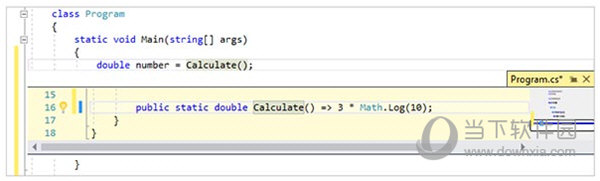
【破解说明】
看到visual studio 2019只有30天试用期,选择使用产品密钥解锁;
输入visual studio 2019激活码,可以成功激活;

